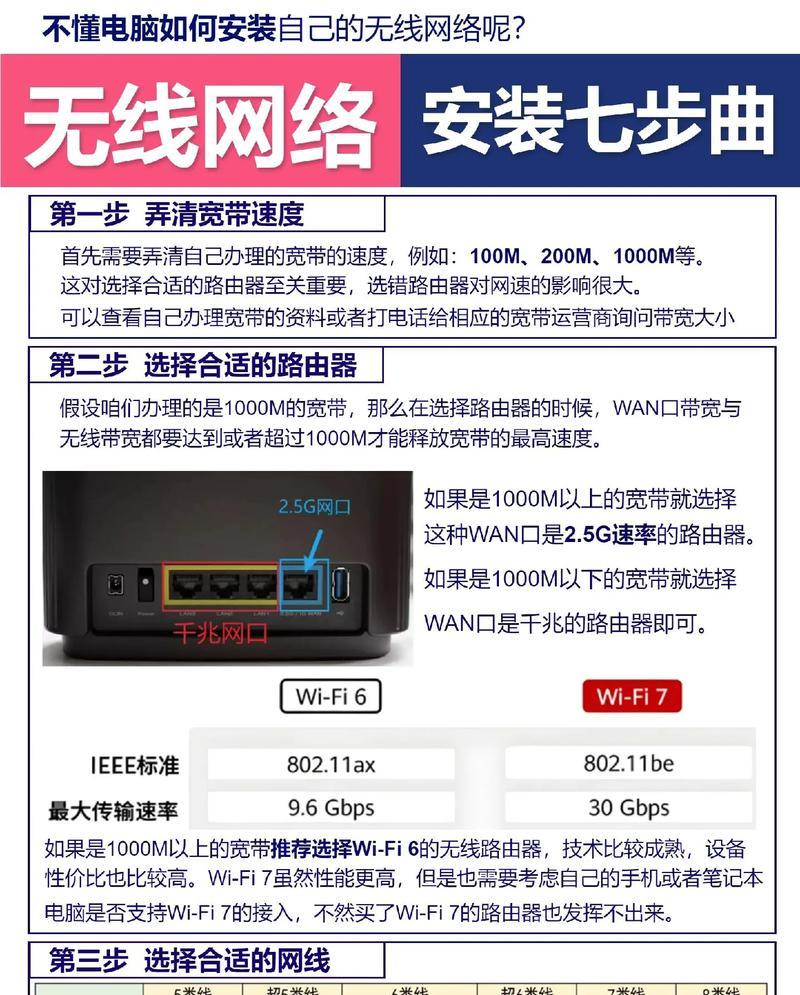机械硬盘(HDD)依然是许多用户和专业人士存储数据的重要工具。尽管固态硬盘(SSD)凭借其高速性能越来越受到青睐,但在某些特定场合和成本考量下,机械硬盘依然占据一席之地。今天,我们将向您展示如何安装一个机械硬盘,并提供一些关键注意事项。
安装前的准备
在开始安装之前,需要确保你具备以下条件:
一台工作正常的计算机。
符合安装要求的机械硬盘。
必要的安装工具,比如螺丝刀。
静电手腕带,以防止静电损坏硬盘。
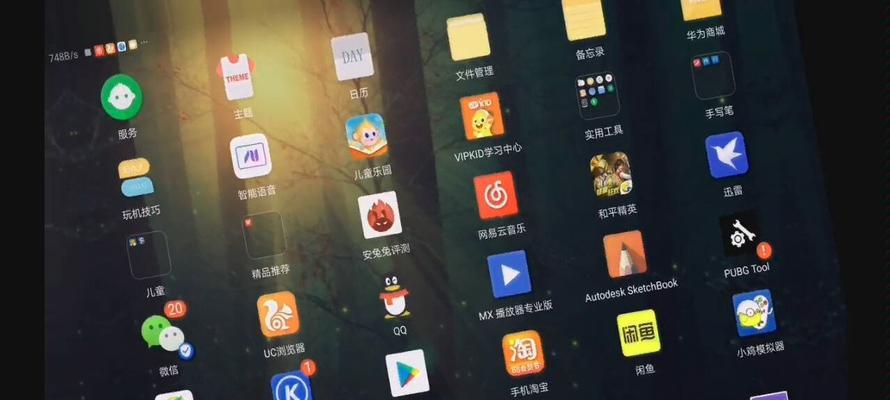
步骤一:选择合适的位置
在安装机械硬盘前,首先要确定将硬盘安装到计算机的哪个位置。大多数情况下,可以选择在空闲的5.25英寸的光驱位安装硬盘托架,或者替换现有的光驱来安装硬盘。一些机箱也提供专用的硬盘安装位。
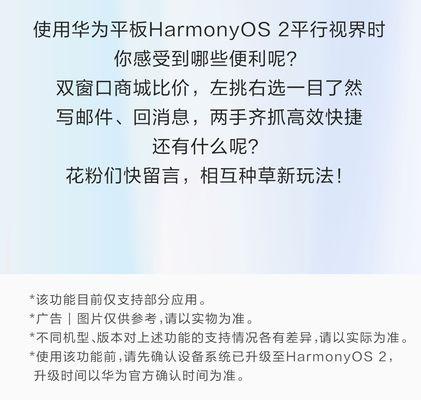
步骤二:安装机械硬盘
1.断开电源与设备:在进行任何硬件安装之前,务必关闭计算机电源,拔掉电源线,并卸下机箱侧板,以避免静电对硬盘或计算机造成损害。
2.固定硬盘托架:根据机箱的设计,将硬盘托架固定在适当的安装位置上。一些机箱可能需要你先安装托架,然后再将硬盘放入托架内。
3.安装硬盘:将机械硬盘轻轻放入托架或安装位中,然后用螺丝固定硬盘。
4.连接SATA数据线:找到主板上的SATA接口,通常标有SATA字样,然后将SATA数据线的一端连接到硬盘的SATA接口,另一端连接到主板上。
5.连接电源线:将硬盘的电源线与机箱内的电源供应器连接。
6.关闭机箱:在确保所有连接都已正确安装后,重新安装机箱侧板,并连接好电源线。
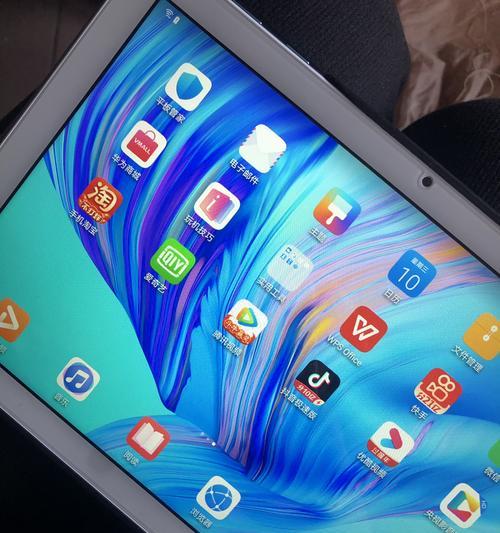
步骤三:系统设置
1.启动计算机:重新启动计算机,并进入BIOS或UEFI设置界面。
2.硬盘识别:在BIOS中检查硬盘是否被识别。如果未识别,检查连接线是否松动。
3.配置启动顺序:如果硬盘被正确识别,确保它被设置为启动设备之一。
4.保存并退出:保存设置并退出BIOS,计算机将自动重启并开始安装操作系统。
安装过程中的注意事项
1.防静电措施:始终采取防静电措施,特别是在干燥的环境中,静电可能会损坏硬盘。
2.硬盘固定:确保硬盘安装牢固,避免硬盘在运行过程中由于震动导致损坏或数据丢失。
3.数据线连接:连接SATA数据线时,确保连接到位且没有弯曲或损坏。
4.电源线连接:不要强行弯曲电源线以连接硬盘,这可能会损坏硬盘或电源线。
5.检查BIOS设置:在首次启动计算机时检查BIOS设置,确保没有错误的配置。
6.备份数据:在安装新硬盘或对硬盘进行任何操作之前,始终备份重要数据,以防止数据丢失。
通过以上步骤,你应该能够顺利完成机械硬盘的安装。安装硬盘时,除了按照这些步骤操作外,确保整个过程小心谨慎,任何疏忽都可能造成设备损坏或数据丢失。希望本指南能帮助你顺利安装机械硬盘,为你的数据存储需求提供保障。
在本指南中,我们提供了关于平行视界机械硬盘的安装步骤和注意事项的详细说明,帮助用户轻松安装硬盘,并注意在操作中应遵循的准则。希望这些信息能为你带来帮助,如有其他问题,欢迎进一步探讨。